
微软自建企业邮箱如何迁移到阿里云企业邮箱(Exchange)
发布时间:2021-12-06 11:56:06
1. 搬家说明
随着企业邮箱用户的不断增加,一系列的邮箱问题也是接踵而至,面对现在使用企业邮箱的种种不满,很多企业有心切换邮件服务器重新构建,
但是在考虑到数据迁移的安全性后,又是望而却步,最终结果只会是企业邮箱系统的整体瘫痪。企业邮箱切换,真的有那么困难吗?下面我们一起来分析一下。
2.搬家流程
微软自建企业邮箱从旧的邮件系统迁移到新的邮件系统,新旧邮件系统不同,由于缺乏相关技术资料,若勉强迁移由于实施过程比较繁琐,
所以在迁移之前有一套行之有效的方案和流程。下面就是详细介绍微软自建企业邮箱迁移阿里云企业邮箱的详细步骤。
2-1. 管理员账号所需操作
1.登陆阿里云邮箱企业版,用管理员账号登录你的企业邮箱(qiye.aliyun.com)
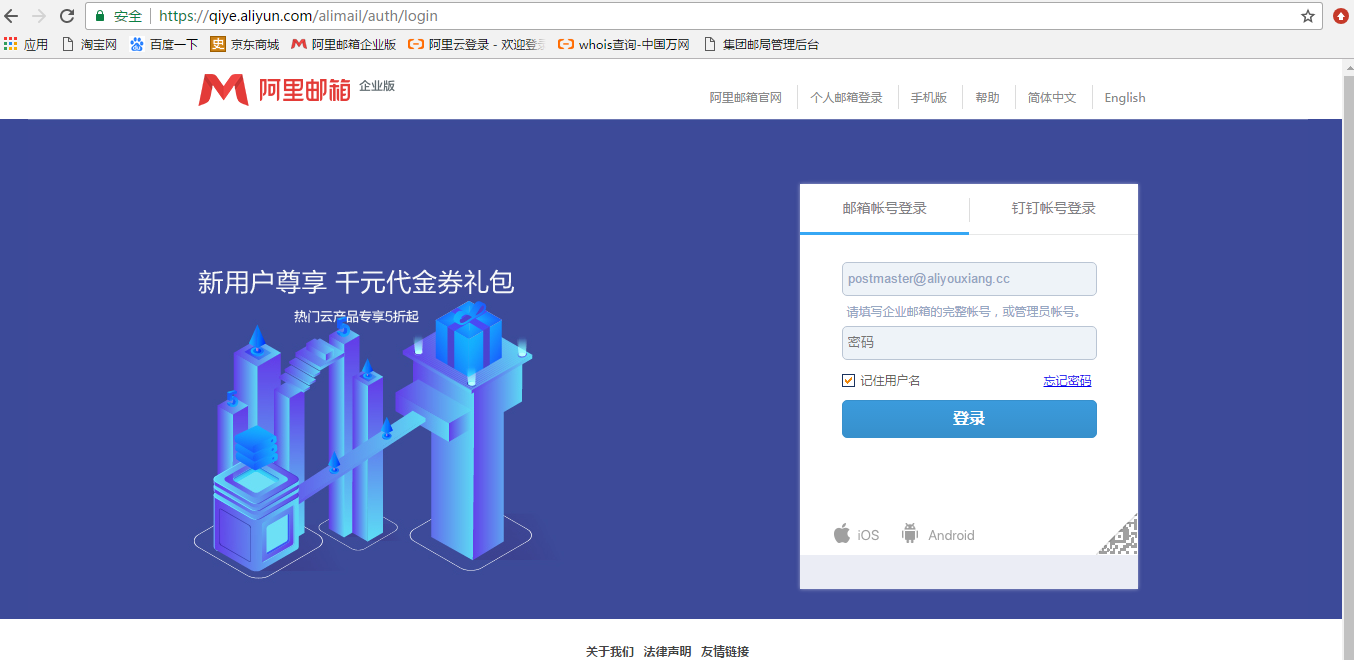
2. 登录成功后默认进入域管理页面。
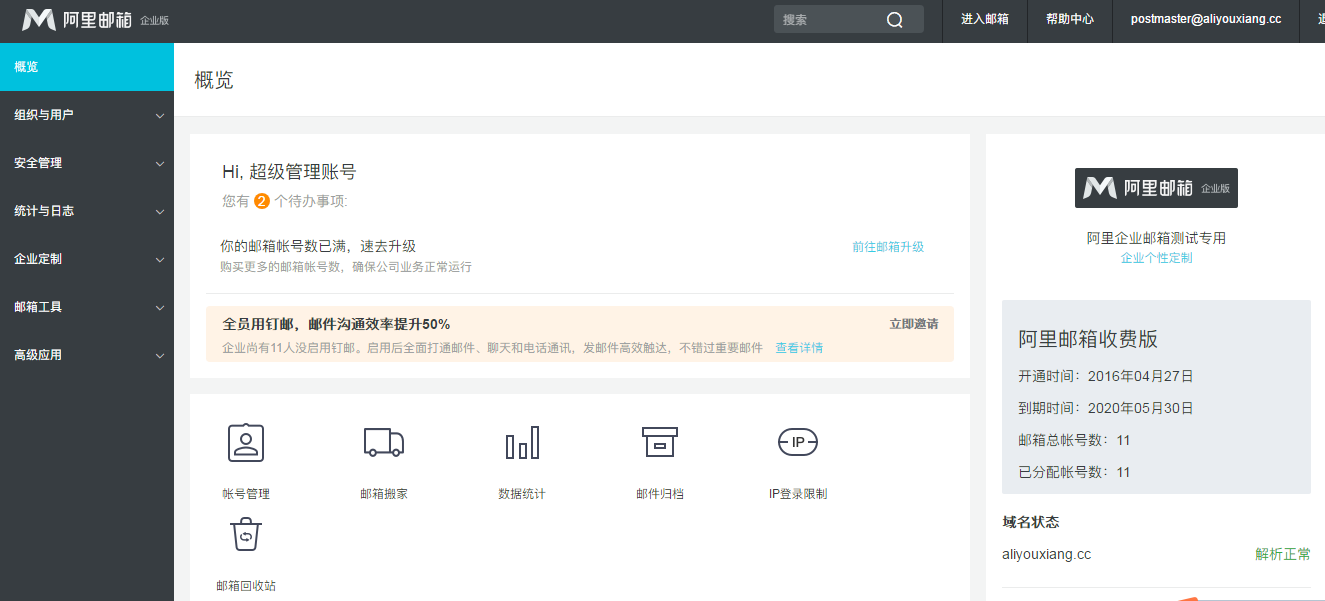
3.导入组织架构表(可以从原邮箱系统直接导出)
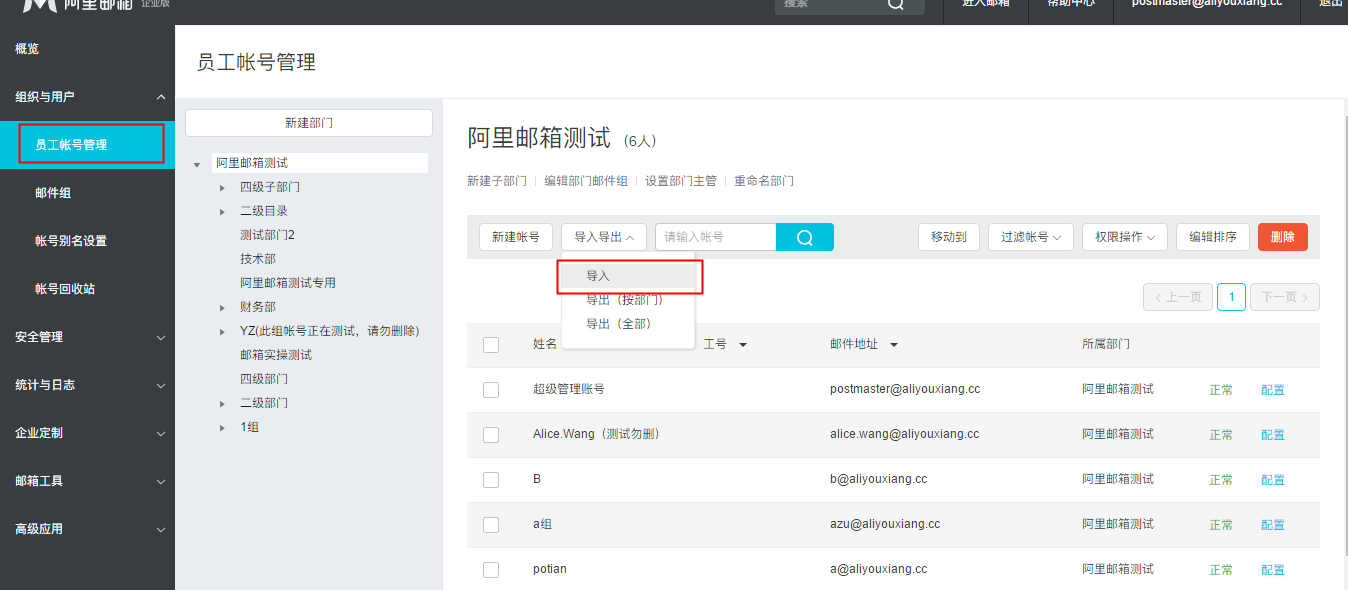
4.点击左侧导航—邮箱工具--邮件搬家,打开邮件搬家页面后,点击“开启”。
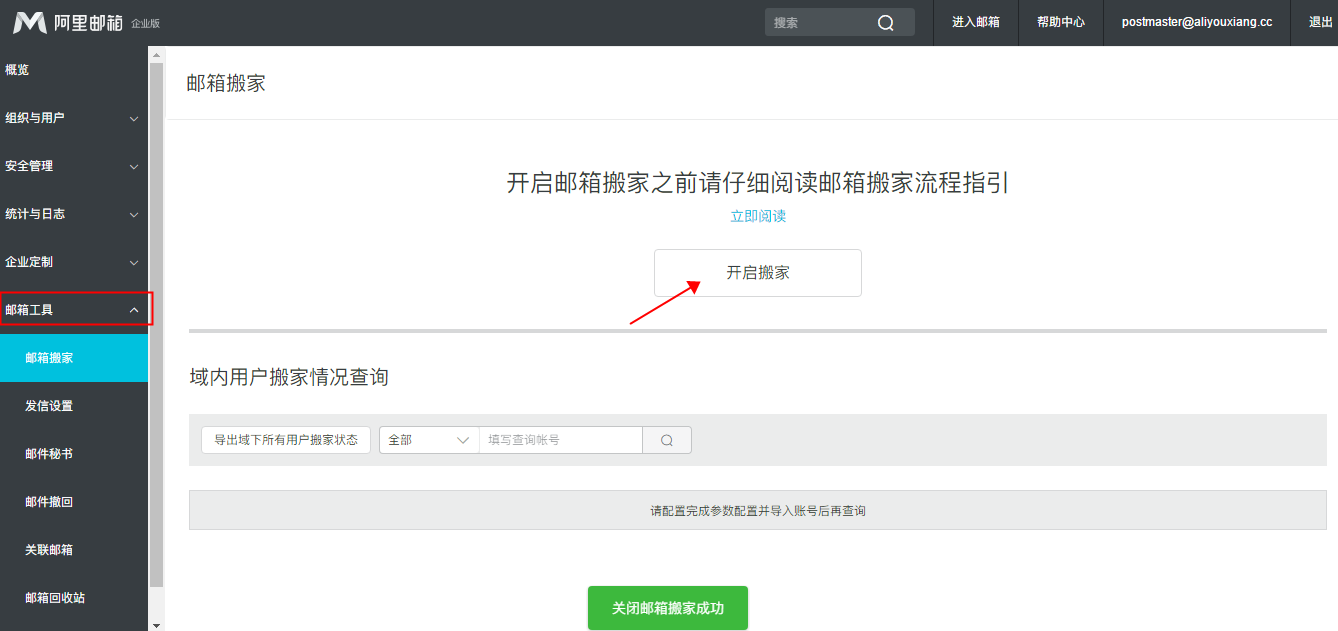
5. 填写一个原邮箱账号密码以及邮件搬家认证参数(注:认证参数可以登陆第三方客户端获得),注意:要选择imap协议
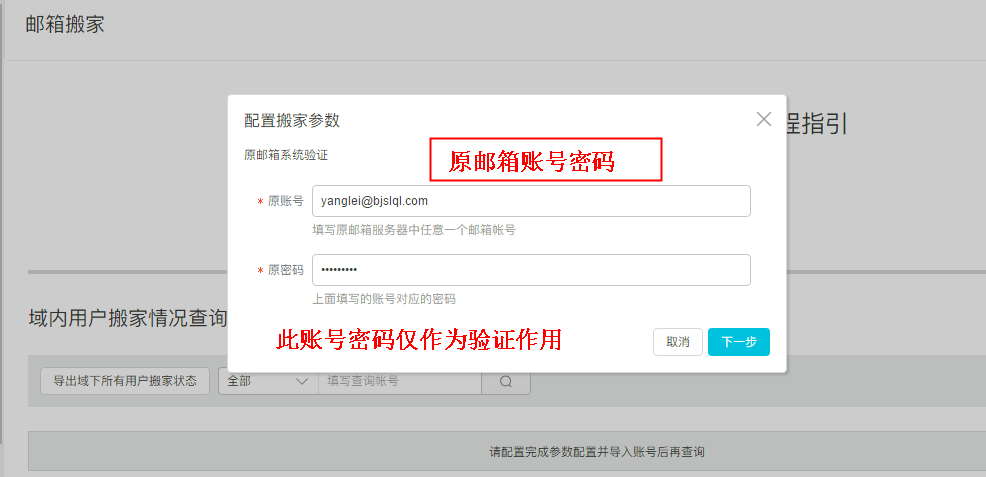
6.录入所有资料后,点保存修改,开启完成
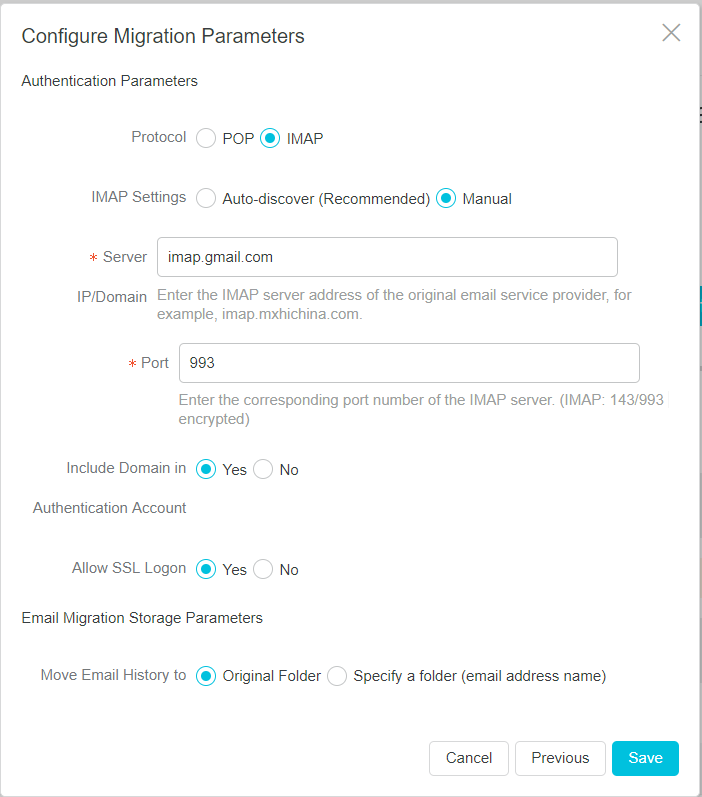
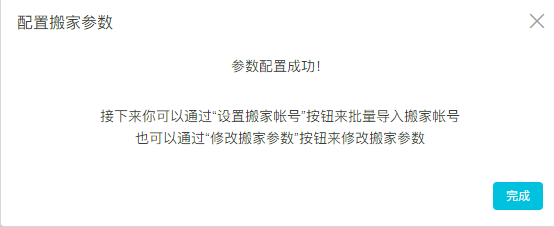
2-2.批量开启搬家时,所需操作
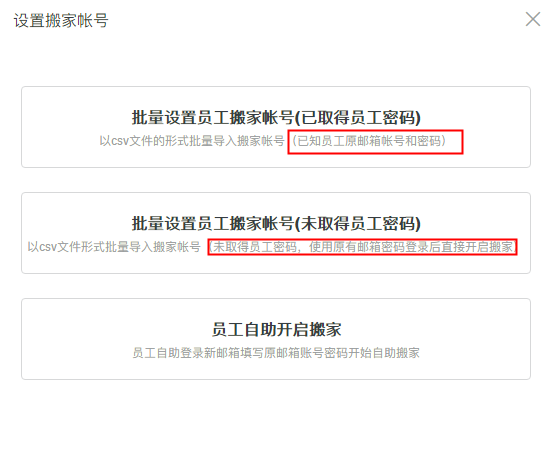
选择第一种搬家方式(该搬家方式需要取得原邮箱账号密码,对应阿里邮箱这边创建的账号):
下载模板后,根据格式录入员工信息不能删减,可以留空;搬家支持搬家帐号与原系统邮箱帐号不同,
请谨慎填写对应关系,以防邮件搬错帐号。
1. 下载搬家表格,收集需要进行数据迁移账号数据(账号和密码),将其录入搬家表格
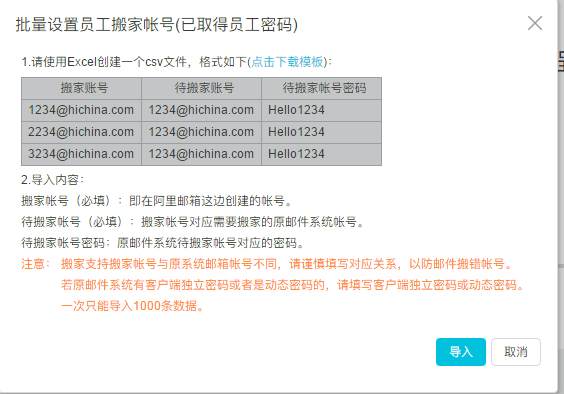
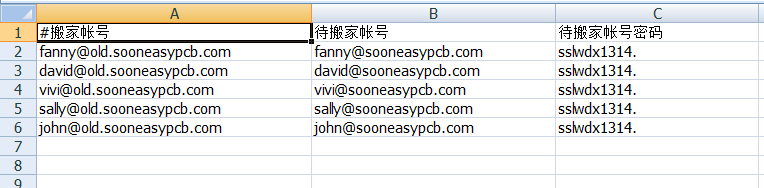
2.搬家过程中,可以登陆管理员账号查看所有成员账号的搬家进度,当进度条变为绿色时表示搬家完成

2. 对于搬家失败的账号,可以重置密码,重新输入新密码再次开启
2-3. 个人搬家时,所需操作
1. 登陆所需要搬家的账号
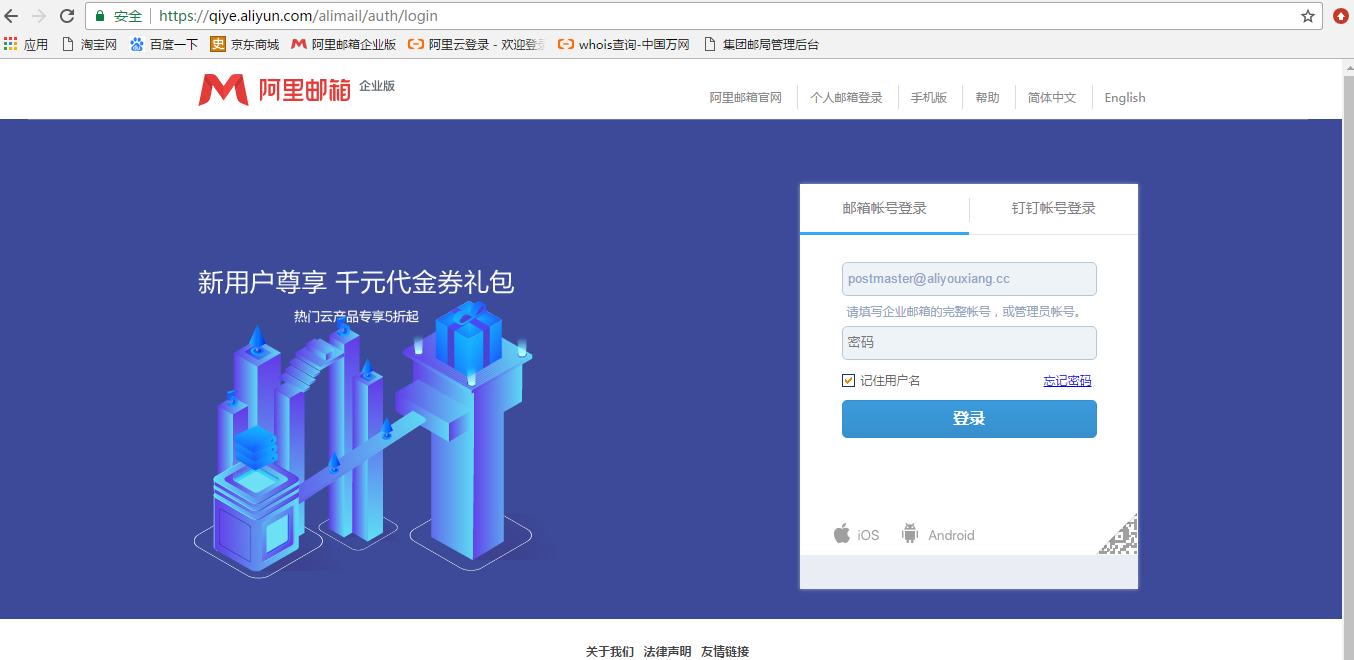
2.登陆完成后,进入邮箱设置
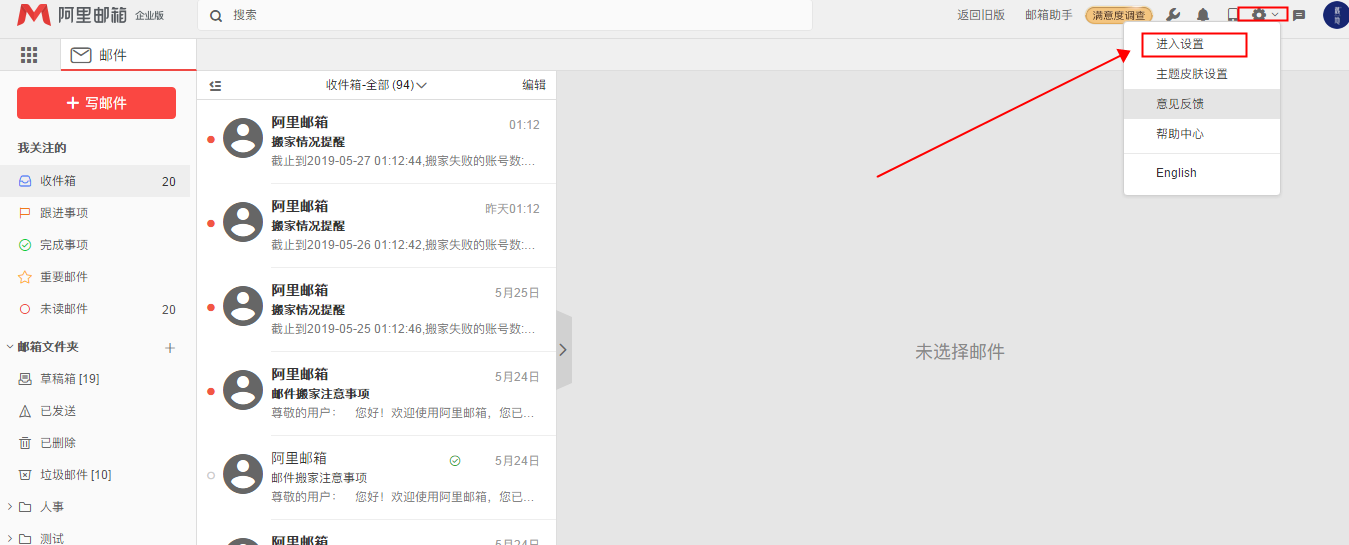
3.点邮箱搬家,输入对应的原邮箱搬家账号密码后,点击保存,开启成功
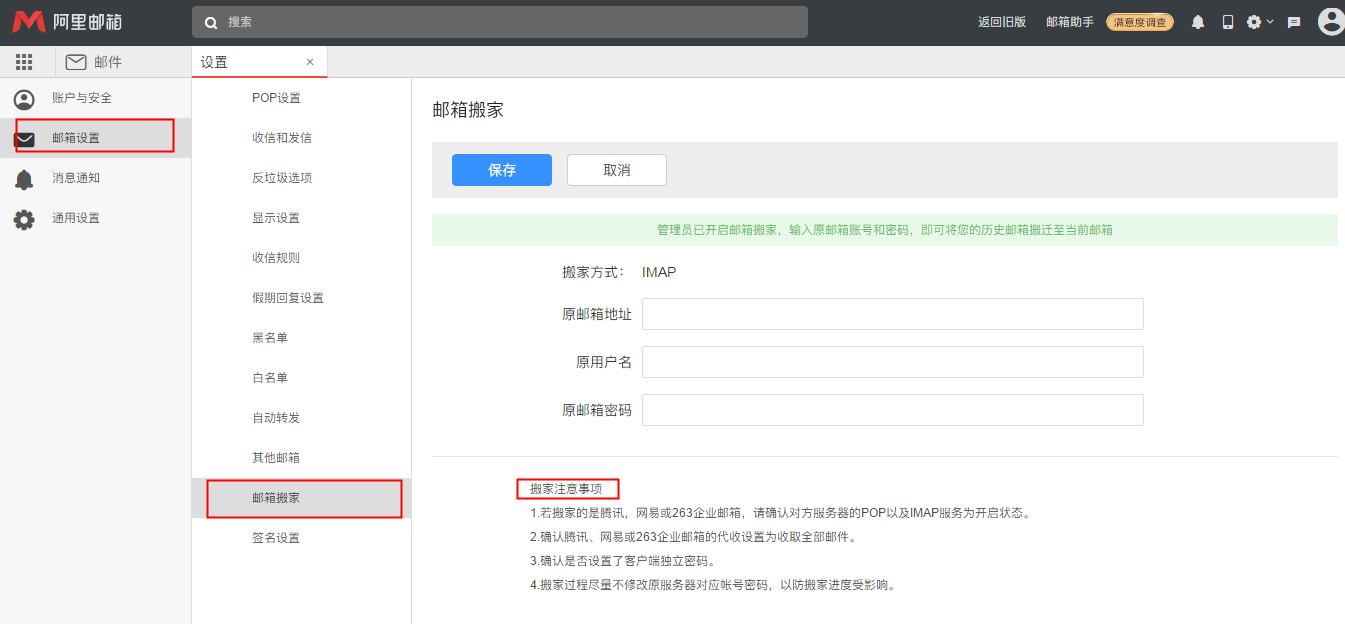
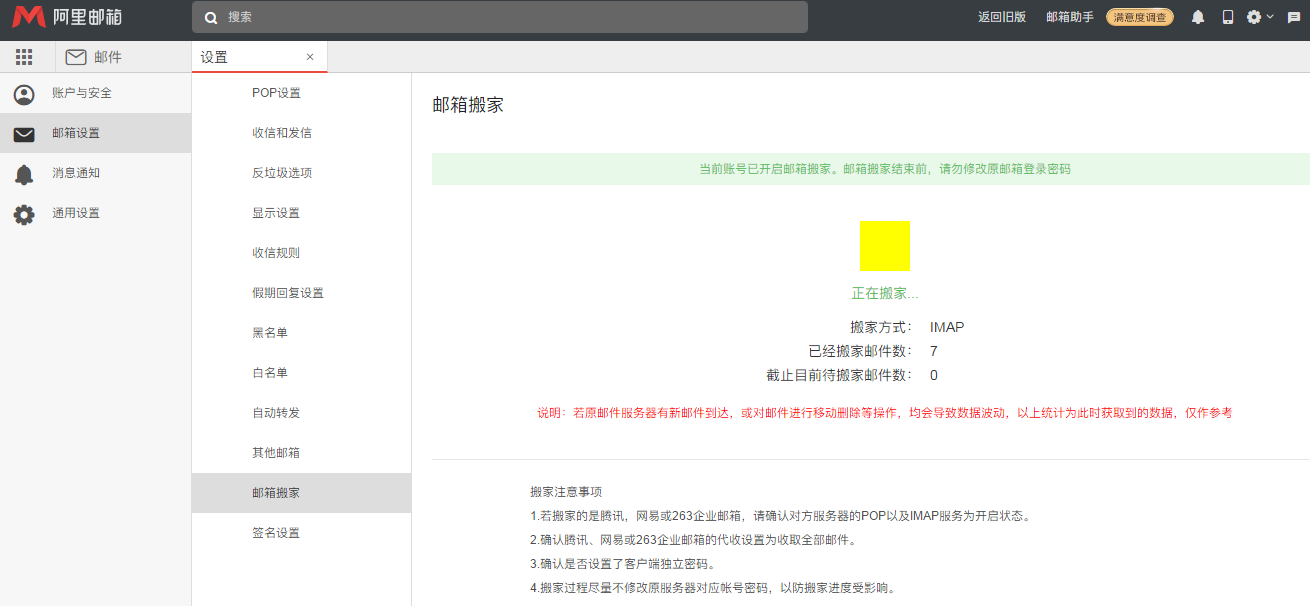
3.注意事项
3-1.Exchange微软自建企业邮箱搬家注意事项
Exchange微软企业邮箱搬家有一点特别需要注意,由于Exchange某些协议的原因,在登陆微软企业邮箱的时候可以不需要输入邮箱后缀域名就可以登陆,输入域名反而会提示密码错误。但是由于我方企业邮箱暂时不支持不带邮箱后缀域名搬家的方式。
解决方案:需要在Exchange服务器,添加域名,设置改为带邮箱后缀域名登陆。如图:
由于exchenge是自建邮箱系统,服务器性能有可能并不理想,所以在进行迁移之前最好和客户核实一下服务器性能,以免对迁移进度错误预估,影响用户用于生产。
3-2. 搬家完成注意事项
1.搬家过程中,所有参与搬家的账号不能修改密码,如果已经修改则需要输入新的密码重新验证,再次开启搬家。
2. 归档邮件不参与搬家,如果要搬归档邮件则需要将其导入到收件箱。
3.搬家进行中时不能切换解析,如果未完成搬家已切换解析,则需要切换回原邮箱,重启搬家。
4. 搬家到阿里云企业邮箱账号的邮件不在收件夹中,在页面左下角的“其他文件夹”里。注意查找时先点击“其他文件夹”,当文件夹下方出现一个邮箱账号后,不要点击邮箱账号本身,而是点击账号左侧的小三角,这样才能看到具体保存搬家数据的文件夹。
5.确认搬家完成后,如果原邮箱不是阿里企业邮箱,则需要将解析切换至阿里才能使用新的阿里企业邮箱。
如未能解决您的问题,可在线咨询或拨打我们的服务热线咨询。